Cara Perbaikan Software Blackberry yang Bandel....
Kelebihannya :
- loader ini bekerja auto run saat di jalankan
- bisa memperbaiki BB yang stuck saat reconnect jvm waktu install OS
- load OS ke HH sangat cepat ( kurang dari 10 menit )
Kekurangannya :
- tidak bisa memlihi versi OS yang diinginkan ( jadi kalo pengen versi lain ya habis pake ini terusin lagi pake apploader/dm )
Tutorialnya :
-download programnya sesuai tipe yang anda inginkan
- jalankan loadernya
- lalu hubungkan BB ke PC dan pastikan battre tidak kosong minimal 60% ( pake Power Supply lbh stabil ) - setelah konek , sesuai perintah,masukan password ( bebas yg penting lbh dari 3 digit )
- cara kerja loader ini : -booting - erase - write -finish
Kurang lebih seperti ini tampilannya :
Kelebihannya :
- loader ini bekerja auto run saat di jalankan
- bisa memperbaiki BB yang stuck saat reconnect jvm waktu install OS
- load OS ke HH sangat cepat ( kurang dari 10 menit )
Kekurangannya :
- tidak bisa memlihi versi OS yang diinginkan ( jadi kalo pengen versi lain ya habis pake ini terusin lagi pake apploader/dm )
Tutorialnya :
-download programnya sesuai tipe yang anda inginkan
- jalankan loadernya
- lalu hubungkan BB ke PC dan pastikan battre tidak kosong minimal 60% ( pake Power Supply lbh stabil ) - setelah konek , sesuai perintah,masukan password ( bebas yg penting lbh dari 3 digit )
- cara kerja loader ini : -booting - erase - write -finish
Kurang lebih seperti ini tampilannya :
Selamat Bertugas Semoga Kelar Kasus Blackberry -nya >>>>
Cara Awal Mengatasi Blackberry Matot
- Dalam keadaan mati, cabut memori card dari Blackberry anda…
- Selanjutnya charge Blackberry anda samapi keluar gambar jam…
- Kemudian dalam keadaan di charges (usb charges masih terhubung)…cabut baterai Blackberry anda hanya beberapa detik…
- Selanjutnya pasang kembali baterainya (usb charges msh terhubung)…
- Kalau berhasil Blackberry anda akan power-up ke booting...
Selamat Mencoba Penanganan Awal Blacberry Matot Anda by henkenUFS
Cara Cek Matot pada Blackberry
Tips Mengatasi Masalah Blackberry Mati Total
Blackberry atau juga dikenal dengan BB sekarang menjadi merebak di mana-mana. Banyak pemakai dan penikmatnya. Seandainya ada yang punya masalah dengan BB yang mati total. Bahasan kita kali ini mengenai tips mengatasi masalah Blackberry mati total tersebut. Langkah-langkah yang dapat kita lakukan adalah :
1. Cek catu daya yang berasal dari battery ponsel. Battery standar untuk ponsel Blackberry mempunyai tegangan listrik sebsar 3,7 volt DC. Hal ini bisa kita ketahui jika melakukan pengujian menggunakan multitester yang mempunyai nilai positif ke positif battery dan kabel hitam pada multitester yang mempunyai nilai negatif battery, dengan skala 10 DC pada multitester. Saat dihubungkan, maka jarum multitester akan bergerak ke arah kanan dan berhenti di angka 3 sampai 4 volt.
2. Lakukan pengecekan pada konektor battery, dengan cara menempelkan kabel multitester ke konektor battery. Dengan skala x1, jarum multitester harus bergerak. Dan jika dibalik jarum multitester harus diam, apabila tetap bergerak segera cabut bagian IC PA, karena hal tersebut menandakan terjadi hubungan singkat pada IC PA.
3. Deteksi output tegangan dengan cara menghubungkan ponsel ke power supply analyser. Hubungkan kabel positif dari power supply pada konektor battery positif. Dan hubungkan kabel hitam ke konektor battery negatif. Sebelumnya lakukan setting power supply analyser menjadi 3,7 volt DC. Tujuannya untuk memberi input tegangan ke bagian IC Power. Setelah dihubungkan, bagian ampere harus mengeluarkan nilai sebesar 0,42 miliampere, jika tidak mengeluarkan angka tersebut berarti kerusakan terjadi pada bagian IC Power. Angkat IC tersebut, lakukan rekondisi atau cetak ulang pada kaki IC.
Demikianlah tips mengatasi masalah Blackberry mati total. Semoga bermanfaat. Selamat mencoba.
Blackberry atau juga dikenal dengan BB sekarang menjadi merebak di mana-mana. Banyak pemakai dan penikmatnya. Seandainya ada yang punya masalah dengan BB yang mati total. Bahasan kita kali ini mengenai tips mengatasi masalah Blackberry mati total tersebut. Langkah-langkah yang dapat kita lakukan adalah :
1. Cek catu daya yang berasal dari battery ponsel. Battery standar untuk ponsel Blackberry mempunyai tegangan listrik sebsar 3,7 volt DC. Hal ini bisa kita ketahui jika melakukan pengujian menggunakan multitester yang mempunyai nilai positif ke positif battery dan kabel hitam pada multitester yang mempunyai nilai negatif battery, dengan skala 10 DC pada multitester. Saat dihubungkan, maka jarum multitester akan bergerak ke arah kanan dan berhenti di angka 3 sampai 4 volt.
2. Lakukan pengecekan pada konektor battery, dengan cara menempelkan kabel multitester ke konektor battery. Dengan skala x1, jarum multitester harus bergerak. Dan jika dibalik jarum multitester harus diam, apabila tetap bergerak segera cabut bagian IC PA, karena hal tersebut menandakan terjadi hubungan singkat pada IC PA.
3. Deteksi output tegangan dengan cara menghubungkan ponsel ke power supply analyser. Hubungkan kabel positif dari power supply pada konektor battery positif. Dan hubungkan kabel hitam ke konektor battery negatif. Sebelumnya lakukan setting power supply analyser menjadi 3,7 volt DC. Tujuannya untuk memberi input tegangan ke bagian IC Power. Setelah dihubungkan, bagian ampere harus mengeluarkan nilai sebesar 0,42 miliampere, jika tidak mengeluarkan angka tersebut berarti kerusakan terjadi pada bagian IC Power. Angkat IC tersebut, lakukan rekondisi atau cetak ulang pada kaki IC.
Demikianlah tips mengatasi masalah Blackberry mati total. Semoga bermanfaat. Selamat mencoba.
Cara Flash dan Root Samsung Spica i5700
Menggunakan Cell Phone berbasis Android akan terasa kurang jika belum merasakan proses hidup dan mati (karena
kalo gagal ngebrick alias matot mati total) yaitu proses flashing.
Tetapi justru disini seninya android karena dengan proses flashing kita
seakan-akan telah mengeluarkan dan menguasai seluruh sumberdaya cell
phone kita.
Syarat : Sudah Android 2.1 / Eclair (Jika masih menggunakan Android 1.5 silakan diupgrade ke 2.1 dengan cara Flash di atas)
Manual : Baca
Fitur :
Root
Recovery
Apps2SD
Swap
Lengkapnya
Download :
i5700_LK2-08_PDA.7z –> extract sampai muncul file i5700_LK2-08_PDA.tar
Lanjutkan dengan Proses Flashing
Flash
PDA : i5700_LK2-08_PDA.tar
OPS : spica_jc3.ops
Centang : Debug Only
Keterangan Lainnya sama dengan Proses Flashing seperti biasa
Tunggu sampai Pass
Flashing sendiri adalah ibarat seperti Instal Operating system di komputer. Dengan flashing, kita bisa Upgrade dan Downgrade versi android, dengan menginstal melalui download mode di cell phone.
Cara melakukan Flashing- Download Firmware
- Download ODIN 4.03
- Download Driver dan install dengan benar
- Download spica_jc3.ops
- Matikan Handphone
- Masuk ke “Download Mode” dengan cara menekan “Volume_Down + Camera + Power_Button” secara bersamaan
- Sambungkan Handphone dengan PC dengan kabel data
- Instal driver drv5700
- Setelah driver sudah terinstal, coba cabut kabel data dan sambungkan kembali apakah sudah dikenali kembali
- Jika driver sudah terinstal dengan baik, buka Odin Multi Downloader v4.03.exe
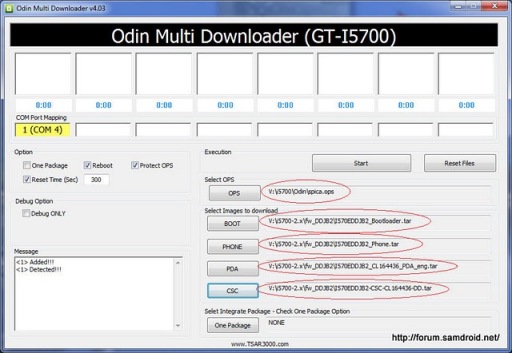
Odin Multi Downloader - Pastikan COM Port Mapping sudah dikenal ditandai dengan munculnya nomer port dan background kuning
- Masukkan file yang dibutuhkan dan centang sesuai kebutuhan (contoh)
- Start
- Jangan cabut kabel data sampai proses selesai (Pass)
- Proses Flashing firmware hanya berlangsung paling lama 10 menit, jadi jika lebih dari itu dan mentok di “Setup Connection” brarti proses gagal. Silahkan cabut kabel data dan matikan hape dengan cara cabut baterai.
- Hati-hati juga jangan sampai mati listrik pada saat proses Flash, sebaiknya gunakan laptop dengan batre penuh
- Resiko yang timbul akibat kesalahan proses ditanggung sendiri ya… !
- Keluarkan SIM Card dan Micro SD
- Hard Reset dengan menekan *2767*3855# di Phone
- Lebih saya rekomendasikan menggunakan Win XP, karena dari pengalaman jika menggunakan Win Vista / 7 seringkali bermasalah, bukannya tidak bisa namun perlu usaha ekstra
- Wajib dicentang di ODIN : Reboot, Protect OPS, Reset Time
- Tidak boleh dicentang di ODIN : Parameter Clear, Phone EFS Clear, Phone Boot Update
- Hanya tambahkan centangan yang diperlukan saja seperti manual contoh.
- Jika hanya ada 1 file tar (One Package), yang dicentang adalah : Reboot, Protect OPS, Reset Time, One Package, Debug Only.
- Jika hanya ada 1 file tar (PDA), yang dicentang adalah : Reboot, Protect OPS, Reset Time, Debug Only.
- Jika ada 4 file tar (Boot, Phone, PDA, CSC), yang dicentang adalah : Reboot, Protect OPS, Reset Time, Debug Only, PDA Format.
Perhatian, DO IT ON YOUR OWN RISK!
Setelah selesai proses flashing selanjutnya adalah proses rootSyarat : Sudah Android 2.1 / Eclair (Jika masih menggunakan Android 1.5 silakan diupgrade ke 2.1 dengan cara Flash di atas)
Manual : Baca
Fitur :
Root
Recovery
Apps2SD
Swap
Lengkapnya
Download :
i5700_LK2-08_PDA.7z –> extract sampai muncul file i5700_LK2-08_PDA.tar
Lanjutkan dengan Proses Flashing
Flash
PDA : i5700_LK2-08_PDA.tar
OPS : spica_jc3.ops
Centang : Debug Only
Keterangan Lainnya sama dengan Proses Flashing seperti biasa
Tunggu sampai Pass
S etelah selesai ka sudah bisa
menggunakan recovery mode dari samdroid, sehingga kita akan sangat
jarang lagi untuk melakukan proses flashing karena kita bisa melakukan
update – update melalui recovery mode dari samdroid.
SELAMAT MENCOBA ANDROIDERS!
Atasi CDMA 2865 Conser
Bismillah
mudah2an dapat membantu rekan2 yang masih kesulitan mengatasi conser pada nokia cdma 2685.
sebelumnya mohon maaf kalau ada yang salah dan mohon dikoreksi
awalnya juga gak menyangka akan berhasil karena ada 3 buah 2685 yan g conser hampir jadi bahan kanibal,tetapi pagi tadi ada temen yang minta tolong benahin 2685 dalam keadaan conser akibat salah flash engan 6235 dan belum sempat backup pm-nya.
karena sudah bolak2 baca treads klo ni hp bandel banget saya juga tidak berharap terlalu besar untuk bisa mengatasinya,tetapi alhamdulillah kok berhasil
nah ini yang akan coba saya bagikan mudah2an bukan kebetulan
langkah2 yang saya lakukan:
1.saya hanya coba flash ulang dengan file yang saya punya dan
hasilnya nihil hp tetap conser,sampai akhirnya saya coba erase pake mx
bahkan area FORCE WHOLE flash ikut saya centang
2.setelah selesai proses earse tersebut saya coba lagi flash ulang
3. kemudian saya isi file pm yang saya dapatkan juga dari searcing di forum ini juga di forum ini,karena sudah tererase total maka ketika muncul peringatan waktu penulisan area 4 saya pilih NO dengan harapan conser teratasi,tetapi ternyata juga belum membuahkan hasil
4. akhirnya saya coba gunakan fasilitas read pm hanya fokus pada area 4 dan saya centang kotak SHOW HEX.akhirnya saya menemukan ini:

saya berfikir mungkin disini masalahnya
5. terobsesi ingin berhasil akhirnya saya coba untuk mencoba edit PM area 4 tersebut,ternyata area yang saya blok itu adalah tempat untuk nomor ESN (dalam hal ini ESNnya 037/06188033) hp kita yang berasal dari file pm yang saya masukkan tadi ,sehingga saya menyimpulkan bahwa area tersebut yang harus saya ganti agar sesuai dengan ESN hp yang kita kerjakan

6. akhirnya saya juga hanya merubah angka2 yang saya blok tadi untuk mendapatkan ESN untuk hp yang saya kerjakan.
area yang saya rubah
0 33 37 2F 30 36 31 38 38 30 33 33 = area yang saya blok
0 3 7 / 0 6 1 8 8 0 3 3 = nomor ESN
menjadi
0 33 37 2F 31 35 33 39 33 32 35 38
0 3 7 / 1 5 3 9 3 2 5 8
7. kemudian saya tulis kembali PM yang sudah saya edit tadi,saat penulisan kembali ada peringatan dan saya pilih NO
8. setelah berhasil menulisnya,saya coba cek lagi dengan read hanya untuk area 4 tadi dan hasilnya,ESNnya sudah berhasiL saya ganti

9. kemudian saya coba lakukan proses NORMAL MODE,ternyata hasilnya masih conser juga karena ternyata isi PM area 4 pada field 15 dan 17 tidak ikut berubah padahal field 15,17 dan 18 itulah menurut saya KUNCI permasalahan munculnya CONSER pada 2685

10. tetapi saya ingat kalau tadi hp sempat saya erase total,langkah selanjutnya saya coba
pakai fasilitas Online Logger saya centang
DCT4 IMEI+PRODUCT DATA, kemudian do selected
job

11. dan akhirnya .............Nota juga !!!
mudah2an dapat membantu rekan2 yang masih kesulitan mengatasi conser pada nokia cdma 2685.
sebelumnya mohon maaf kalau ada yang salah dan mohon dikoreksi
awalnya juga gak menyangka akan berhasil karena ada 3 buah 2685 yan g conser hampir jadi bahan kanibal,tetapi pagi tadi ada temen yang minta tolong benahin 2685 dalam keadaan conser akibat salah flash engan 6235 dan belum sempat backup pm-nya.
karena sudah bolak2 baca treads klo ni hp bandel banget saya juga tidak berharap terlalu besar untuk bisa mengatasinya,tetapi alhamdulillah kok berhasil
nah ini yang akan coba saya bagikan mudah2an bukan kebetulan
langkah2 yang saya lakukan:
1.saya hanya coba flash ulang dengan file yang saya punya dan
hasilnya nihil hp tetap conser,sampai akhirnya saya coba erase pake mx
bahkan area FORCE WHOLE flash ikut saya centang
2.setelah selesai proses earse tersebut saya coba lagi flash ulang
3. kemudian saya isi file pm yang saya dapatkan juga dari searcing di forum ini juga di forum ini,karena sudah tererase total maka ketika muncul peringatan waktu penulisan area 4 saya pilih NO dengan harapan conser teratasi,tetapi ternyata juga belum membuahkan hasil
4. akhirnya saya coba gunakan fasilitas read pm hanya fokus pada area 4 dan saya centang kotak SHOW HEX.akhirnya saya menemukan ini:
saya berfikir mungkin disini masalahnya
5. terobsesi ingin berhasil akhirnya saya coba untuk mencoba edit PM area 4 tersebut,ternyata area yang saya blok itu adalah tempat untuk nomor ESN (dalam hal ini ESNnya 037/06188033) hp kita yang berasal dari file pm yang saya masukkan tadi ,sehingga saya menyimpulkan bahwa area tersebut yang harus saya ganti agar sesuai dengan ESN hp yang kita kerjakan
6. akhirnya saya juga hanya merubah angka2 yang saya blok tadi untuk mendapatkan ESN untuk hp yang saya kerjakan.
area yang saya rubah
0 33 37 2F 30 36 31 38 38 30 33 33 = area yang saya blok
0 3 7 / 0 6 1 8 8 0 3 3 = nomor ESN
menjadi
0 33 37 2F 31 35 33 39 33 32 35 38
0 3 7 / 1 5 3 9 3 2 5 8
7. kemudian saya tulis kembali PM yang sudah saya edit tadi,saat penulisan kembali ada peringatan dan saya pilih NO
8. setelah berhasil menulisnya,saya coba cek lagi dengan read hanya untuk area 4 tadi dan hasilnya,ESNnya sudah berhasiL saya ganti
9. kemudian saya coba lakukan proses NORMAL MODE,ternyata hasilnya masih conser juga karena ternyata isi PM area 4 pada field 15 dan 17 tidak ikut berubah padahal field 15,17 dan 18 itulah menurut saya KUNCI permasalahan munculnya CONSER pada 2685
10. tetapi saya ingat kalau tadi hp sempat saya erase total,langkah selanjutnya saya coba
pakai fasilitas Online Logger saya centang
DCT4 IMEI+PRODUCT DATA, kemudian do selected
job
11. dan akhirnya .............Nota juga !!!
Panduan Software QPST untuk Smart Modem Haier C700
Artikel ini sebenarnya saya tulis untuk menjawab pertanyaan-pertanyaan
yang sering diajukan pengunjung blog ini setelah membaca artikel saya “Tips dan Trik Mempercepat Internet Smart Haier C700“. Di sini saya akan menjelaskan secara cukup terperinci disertai gambar-gambar pendukung tentang bagaimana menggunakan PC Suite khusus untuk HP modem dari Smart, Haier C700.
Untuk menggunakan aplikasi QPST, pastikan ponsel telah
terkoneksi dengan komputer via USB. Dengan asumsi anda telah menginstall
driver bawaan HP, cobalah buka menu “Device Manager“. Caranya klik kanan di My Computer – Properties – Hardware – Device Manager. Expand bagian “Ports (COM & LPT)” dan pastikan HP telah terkoneksi dengan baik ke komputer melalui salah satu port (COMXX).

Install aplikasi QPST yang telah anda download. Cara penginstalan sama
seperti aplikasi biasa, anda cukup ikuti wizard yang tersedia hingga
selesai. Bila telah terinstall, klik pada Start menu – All Programs – QPST – QPST Configuration.

Akan muncul jendela splash screen yang kemudian muncul jendela utama QPST Configuration. Arahkan kursor pada tab “Ports” kemudian klik tombol “Add New Port” (lihat gambar).

Pada jendela “Add New Port” perhatikan pada kolom di sebelah kiri. Klik pada “COMxx - USB/QC Diagnostic” dimana xx adalah angka pada port. Otomatis kolom “Port” dan “Port Label” akan terisi. Klik tombol “OK” untuk melanjutkan.

Anda sekarang akan kembali ke jendela QPST Configuration. Tunggulah status “State” hingga “Enabled“.

Sekarang perhatikan pada taskbar di kanan bawah layar. Klik kanan pada icon globe dan pilih menu “EFS EXPLORER“.

Sebelum masuk ke jendela utamanya, anda akan disuguhi jendela Phone Selection. Klik pada tombol OK untuk melanjutkan. Sekarang HP akan mencoba mengirimkan informasi ke komputer. Tunggu hingga proses selesai.


Bila proses tersebut selesai anda akan dibawa menuju ke halaman utama QPST EFS Explorer. Perhatikan panel di sebelah kiri, klik pada folder “brew – usb – eis – shared“. Anda akan menemukan 3 folder penyimpanan utama (storage).

Sebagai contoh, bila anda ingin mengisikan lagu ke HP klik kanan pada folder “audio” dan pilih menu New – File.

Pada jendela Write File to Phon” yang muncul, klik pada tombol “Browse” hingga muncul jendela explorer. Pilih fila lagu yang ingin anda masukkan (format MP3). Klik Open untuk melanjutkan.

Di jendela Write File to Phone, klik langsung pada tombol OK untuk memulai proses transfer file.


Taraa.. Sekarang file lagu tersebut telah berhasil masuk ke HP anda.

Bila anda ingin memasukkan gambar, caranya juga sama dengan saat mengisikan lagu namun pilih folder “image“.

Bila proses transfer data telah selesai, akhiri dengan klik kanan pada icon globe di taskbar kembali dan pilih menu “Stop QPST Server“.

Tips: Bila anda ingin menambahkan wallpaper ke dalam HP Haier C700, pastikan foto/gambar memiliki resolusi 128x160 px. Di bawah ini adalah contoh gambar wallpaper yang saya buat di resolusi tersebut :
Artikel ini sebenarnya saya tulis untuk menjawab pertanyaan-pertanyaan
yang sering diajukan pengunjung blog ini setelah membaca artikel saya “Tips dan Trik Mempercepat Internet Smart Haier C700“. Di sini saya akan menjelaskan secara cukup terperinci disertai gambar-gambar pendukung tentang bagaimana menggunakan PC Suite khusus untuk HP modem dari Smart, Haier C700.
Untuk menggunakan aplikasi QPST, pastikan ponsel telah
terkoneksi dengan komputer via USB. Dengan asumsi anda telah menginstall
driver bawaan HP, cobalah buka menu “Device Manager“. Caranya klik kanan di My Computer – Properties – Hardware – Device Manager. Expand bagian “Ports (COM & LPT)” dan pastikan HP telah terkoneksi dengan baik ke komputer melalui salah satu port (COMXX).

Install aplikasi QPST yang telah anda download. Cara penginstalan sama
seperti aplikasi biasa, anda cukup ikuti wizard yang tersedia hingga
selesai. Bila telah terinstall, klik pada Start menu – All Programs – QPST – QPST Configuration.

Akan muncul jendela splash screen yang kemudian muncul jendela utama QPST Configuration. Arahkan kursor pada tab “Ports” kemudian klik tombol “Add New Port” (lihat gambar).

Pada jendela “Add New Port” perhatikan pada kolom di sebelah kiri. Klik pada “COMxx - USB/QC Diagnostic” dimana xx adalah angka pada port. Otomatis kolom “Port” dan “Port Label” akan terisi. Klik tombol “OK” untuk melanjutkan.

Anda sekarang akan kembali ke jendela QPST Configuration. Tunggulah status “State” hingga “Enabled“.

Sekarang perhatikan pada taskbar di kanan bawah layar. Klik kanan pada icon globe dan pilih menu “EFS EXPLORER“.

Sebelum masuk ke jendela utamanya, anda akan disuguhi jendela Phone Selection. Klik pada tombol OK untuk melanjutkan. Sekarang HP akan mencoba mengirimkan informasi ke komputer. Tunggu hingga proses selesai.


Bila proses tersebut selesai anda akan dibawa menuju ke halaman utama QPST EFS Explorer. Perhatikan panel di sebelah kiri, klik pada folder “brew – usb – eis – shared“. Anda akan menemukan 3 folder penyimpanan utama (storage).

Sebagai contoh, bila anda ingin mengisikan lagu ke HP klik kanan pada folder “audio” dan pilih menu New – File.

Pada jendela Write File to Phon” yang muncul, klik pada tombol “Browse” hingga muncul jendela explorer. Pilih fila lagu yang ingin anda masukkan (format MP3). Klik Open untuk melanjutkan.

Di jendela Write File to Phone, klik langsung pada tombol OK untuk memulai proses transfer file.


Taraa.. Sekarang file lagu tersebut telah berhasil masuk ke HP anda.

Bila anda ingin memasukkan gambar, caranya juga sama dengan saat mengisikan lagu namun pilih folder “image“.

Bila proses transfer data telah selesai, akhiri dengan klik kanan pada icon globe di taskbar kembali dan pilih menu “Stop QPST Server“.

Tips: Bila anda ingin menambahkan wallpaper ke dalam HP Haier C700, pastikan foto/gambar memiliki resolusi 128x160 px. Di bawah ini adalah contoh gambar wallpaper yang saya buat di resolusi tersebut :
Langganan:
Komentar (Atom)



